win10没有更改mac地址的选项 为什么我的电脑无法更改网卡的MAC地址
win10没有更改mac地址的选项,近年来随着科技的快速发展,计算机和网络已经成为人们生活中不可或缺的一部分,有时我们在使用电脑时会遇到一些问题,比如无法更改网卡的MAC地址。尤其在Windows 10系统中,许多用户发现系统没有提供更改MAC地址的选项,这引发了广泛的讨论和疑问。那么究竟为什么我们的电脑无法更改网卡的MAC地址呢?本文将探讨这个问题,并给出相应的解答。
操作方法:
1.Windows10系统,使用一般方法不能更改电脑网卡的MAC地址,可以在注册表编辑器中设置以修改网卡的MAC地址。
方法一:直接进入注册表编辑器新建一个NetworkAddress字符串值,将NetworkAddress的数值数据更改为新的MAC地址。
注册表路径:
HKEY_LOCAL_MACHINE\SYSTEM\CurrentControlSet\Control\Class\{4D36E972-E325-11CE-BFC1-08002bE10318}
步骤:
右键点击系统桌面左下角的【开始】,在开始菜单中点击【运行】;
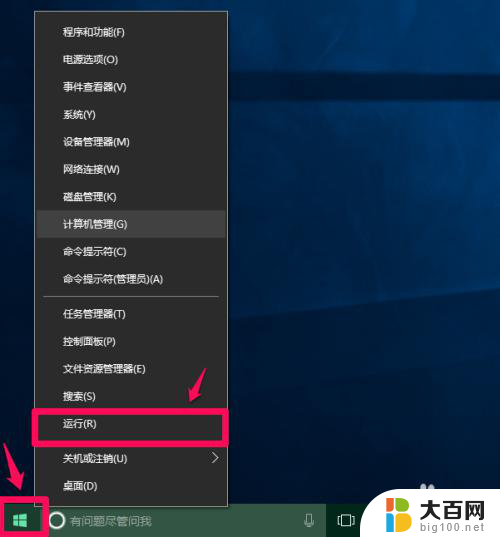
2.在运行对话框中输入:regedit命令 ,点击确定或者回车,进入注册表编辑器;
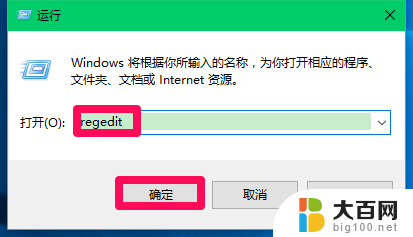
3.在注册表编辑器窗口,依次展开:HKEY_LOCAL_MACHINE\SYSTEM\CurrentControlSet\Control\Class;
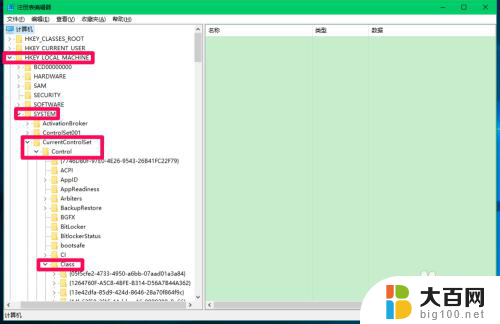
4.在Class的展开项中找到并展开:{4D36E972-E325-11CE-BFC1-08002bE10318};
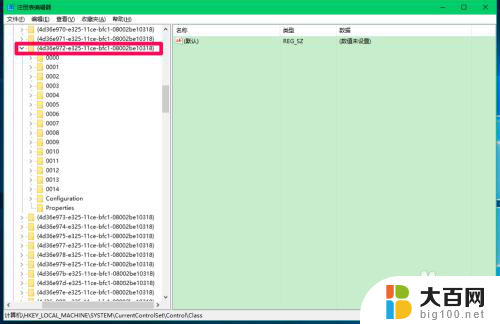
5.在{4D36E972-E325-11CE-BFC1-08002bE10318}展开项中有0000~0014项,这时必须确定本机的网卡。进入设备管理器,展开网络适配器,查看到本机网卡为:Reaktek PCle GBE Family Controller;
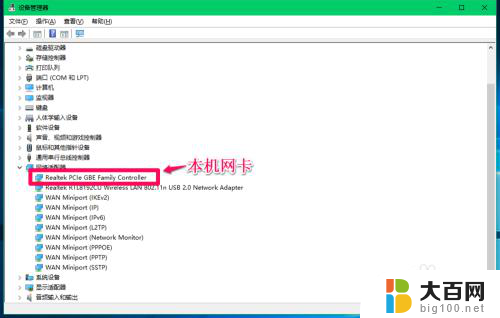
6.在{4D36E972-E325-11CE-BFC1-08002bE10318}展开项中点击0000~0014项,找到右侧窗口中DriverDesc数值数据为Reaktek PCle GBE Family Controller的键项,0001项的DriverDesc数值数据为Reaktek PCle GBE Family Controller;
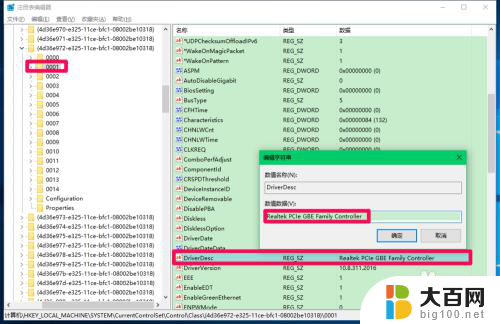
7.右键点击0001 - 新建 - 字符串值;
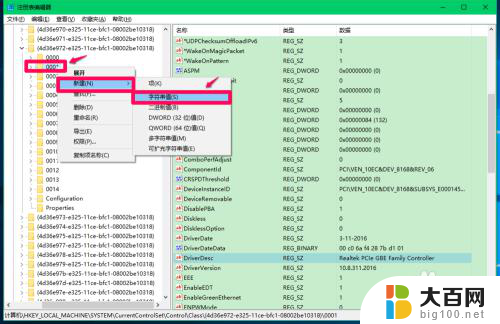
8.我们把新建#1命名为:NetworkAddress,左键双击:NetworkAddress,在弹出的编辑字符串值对话框中,把NetworkAddress的数值数据更改为:56DE608E58 EB(注意MAC地址之间不能有空格),再点击:确定,退出注册表编辑器;
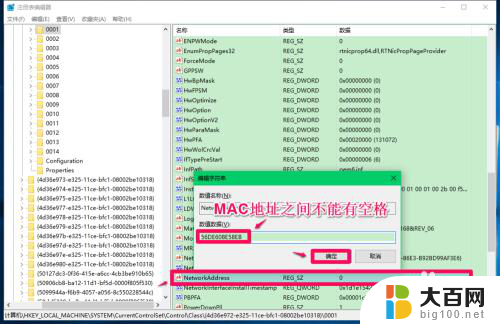
9.进入网络共享中心 - 更改适配器设置,右键点击【以太网】,在右键菜单中点击【禁用】;
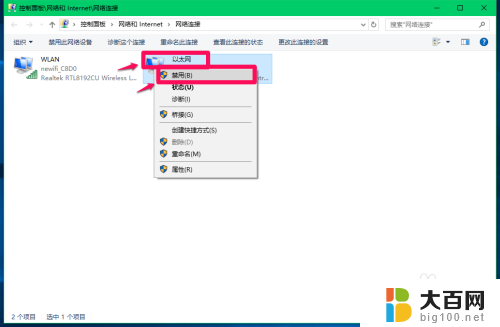
10.点击禁用以后,我们再右键点击【以太网】,在右键菜单中点击【启用】;
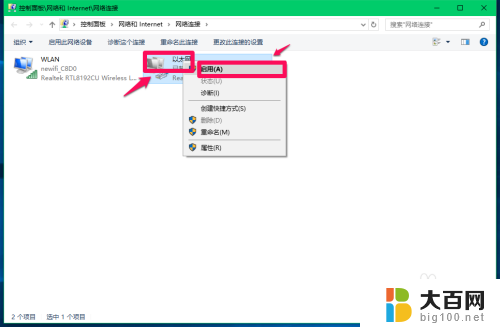
11.在管理员命令提示符窗口中输入ipconfig/all命令,回车,验证本机的Realtek PCIe GBE Family Controller网卡物理地址是否已经更改为:56DE608E58EB;
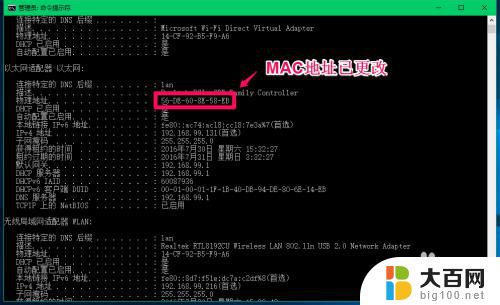
12.方法二:制作一个NetworkAddress字符串值添加到注册表中,将NetworkAddress的数值数据更改为新的MAC地址。
把下面的内容复制到记事本中:
————————————————————————————————
Windows Registry Editor Version 5.00
[HKEY_LOCAL_MACHINE\SYSTEM\CurrentControlSet\Control\Class\{4d36e972-e325-11ce-bfc1-08002be10318}\0001]
"NetworkAddress"="56DE608E58EB"
————————————————————————————————
其中【56DE608E58EB】可根据自己的需要进行设置;
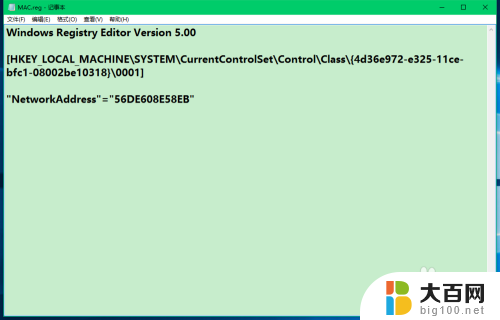
13.点击记事本左上角的【文件】,在下拉菜单中点击【另存为】;
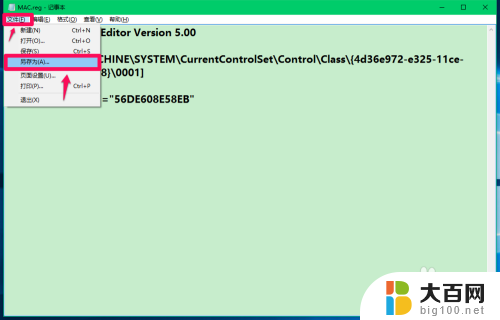
14.在打开的另存为窗口,点击【桌面】,在文件名栏输入:MAC.reg,再点击:保存;
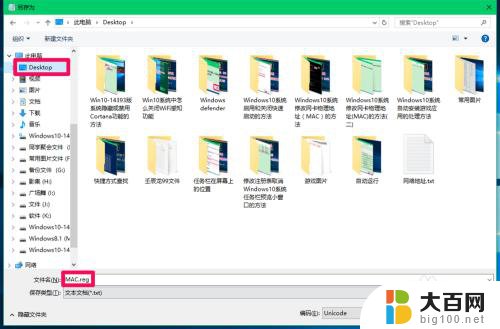
15.系统桌面上显示一个【MAC.reg】注册表文件图标,左键双击【MAC.reg】注册表文件图标,弹出一个注册表编辑器对话框:
添加信息可能会在无意中更改或删除值并导致组件无法继续正常工作。如果你不信任 C:\Users\xyz75\Desktop\MAC.reg 中此信息的来源,请不要将其添加到注册表中。
确定要继续吗?
点击:是(Y),紧接着弹出一个注册表编辑器对话框:
C:\Users\xyz75\Desktop\MAC.reg 中包含的项和值已成功添加到注册表中。
点击:确定;
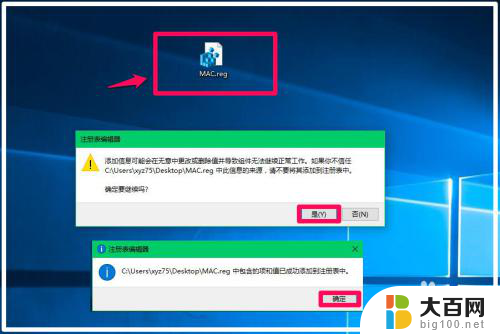
16.在管理员命令提示符窗口中输入ipconfig/all命令,回车,验证本机的Realtek PCIe GBE Family Controller网卡物理地址是否已经更改为:56DE608E58EB;
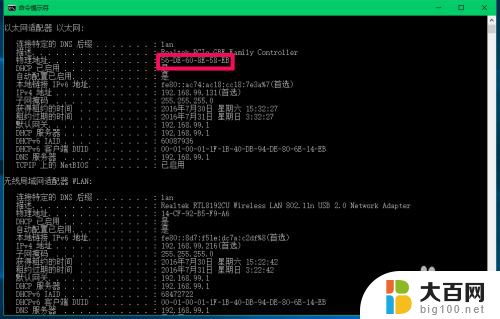
17.在网络连接的详细信息窗口,我们也可以看到:
物理地址为:56-DE-60-8E-58-EB 。
本机已经多次更改Realtek PCIe GBE Family Controller网卡物理地址,都没有出现任何问题。
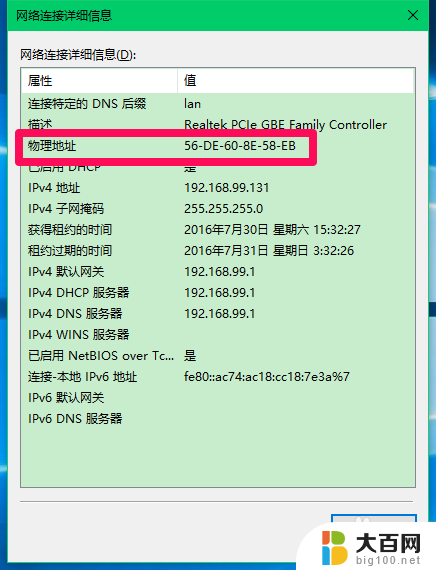
18.以上即:Windows10系统,使用一般方法不能更改电脑网卡的MAC地址,可以在注册表编辑器中设置以修改网卡的MAC地址,在注册表编辑器中修改网卡物理地址的方法亲测有效,供朋友们参考使用。
以上就是win10没有更改mac地址的选项的全部内容,碰到同样情况的朋友们赶紧参照小编的方法来处理吧,希望能够对大家有所帮助。
win10没有更改mac地址的选项 为什么我的电脑无法更改网卡的MAC地址相关教程
- win10系统电脑mac地址查询 电脑MAC地址查询方法
- win10电脑更换ip地址 win10系统怎么修改电脑ip地址
- windows电脑怎么设置dns地址 win10如何更改DNS服务器地址
- win10怎么改电脑ip地址 win10电脑IP地址修改方法
- win10怎么更改ipv4地址 Windows 10如何设置网络的IPv4地址和子网掩码
- 怎么修改ip地址win10 win10系统如何修改电脑IP地址设置
- win10命令行修改ip地址 win10怎么设置局域网IP地址
- win10网卡没有电源管理 为什么我的Win10网卡属性没有电源管理选项
- win10如何让电脑ip地址不变 win10怎么设置电脑的IP地址为固定IP地址
- win10ip地址在哪里修改 Windows10如何修改局域网IP地址
- win10系统消息提示音怎么关闭 薄语消息提示音关闭方法
- win10怎么看是不是安全模式 win10开机如何进入安全模式
- win10 局域网 闪退 浏览器闪退频繁怎么解决
- 电脑设置 提升网速 win10 如何调整笔记本电脑的网络设置以提高网速
- 怎么看win10系统是32位还是64位 如何检测Win10系统是32位还是64位
- 电脑屏幕调暗win10 电脑屏幕调亮调暗设置
win10系统教程推荐
- 1 电脑设置 提升网速 win10 如何调整笔记本电脑的网络设置以提高网速
- 2 电脑屏幕调暗win10 电脑屏幕调亮调暗设置
- 3 window10怎么一键关机 笔记本怎么使用快捷键关机
- 4 win10笔记本怎么进去安全模式 win10开机进入安全模式步骤
- 5 win10系统怎么调竖屏 电脑屏幕怎么翻转
- 6 win10完全关闭安全中心卸载 win10安全中心卸载教程详解
- 7 win10电脑怎么查看磁盘容量 win10查看硬盘容量的快捷方法
- 8 怎么打开win10的更新 win10自动更新开启教程
- 9 win10怎么关闭桌面保护 电脑屏幕保护关闭指南
- 10 电脑怎么更新回win10 电脑升级win10教程